批量文件打印 如何批量打印图片
更新时间:2024-01-04 17:40:02作者:jiang
在现代社会打印已经成为了我们日常生活中不可或缺的一部分,尤其是在需要大量文件或图片打印的时候,批量打印技术的应用变得尤为重要。而对于如何批量打印图片,许多人可能会感到困惑。本文将为大家介绍一些简便的方法和技巧,帮助大家轻松掌握批量打印图片的技能。无论是在工作中还是在个人生活中,这些技巧都能为大家提供便利,提高工作效率。跟随本文一起学习如何批量打印图片,让我们的生活更加便捷高效吧!
步骤如下:
1.所有文件保存在一个文件夹
首先我们把我们需要打印的Word文件保存在同一个文件夹中。
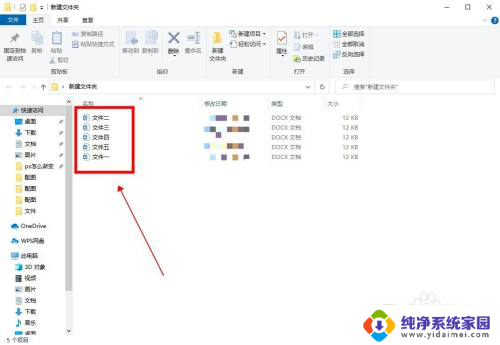
2.进入控制面板点击查看设备和打印机
我们打开进入电脑的控制面板功能,然后我们点击“查看设备和打印机”。
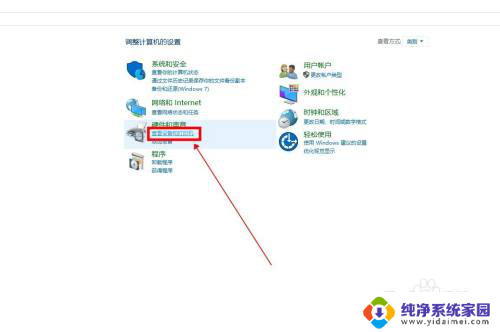
3.选择一个打印机
接下来我们在查看设备和打印机中,点击任意选择一个可以使用的打印机。然后会弹出打印机窗口。
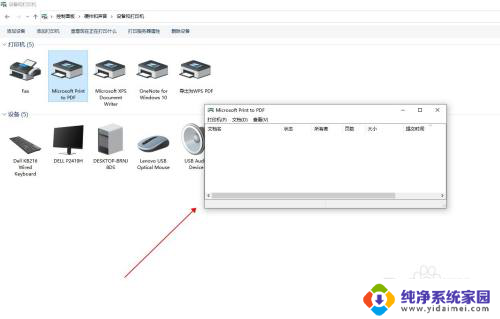
4.全选文件拖动到打印机窗口
接着我们需要打开存放文件的文件夹,全部选中我们需要打印的文件。使用鼠标拖动到打印窗口里面。
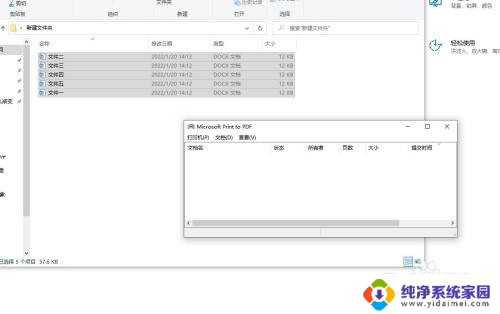
5.点击是开始批量打印
最后我们在弹出的询问面板中点击“是”按键,然后就可以批量打印文件了。
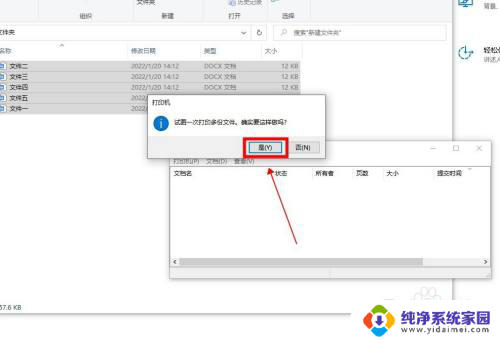
以上是批量文件打印的全部内容,如果您遇到这种情况,可以按照以上方法解决,希望对大家有所帮助。
批量文件打印 如何批量打印图片相关教程
- word文档可以批量打印吗 如何批量打印多个Word文档
- wps怎样批量打印奖状谢谢。 wps如何批量打印奖状
- 多图片打印 如何批量打印多张照片
- wps如何批量删除水印 wps如何批量删除水印文档
- 电脑上如何批量压缩图片大小 如何批量压缩电脑中的图片
- 图片批量修改尺寸 如何迅速地批量修改图片大小
- 一个文件夹里的文件怎么批量打印 文件夹中的文件如何一次性打印
- wps可以批量处理图片吗 wps如何批量处理图片
- 带批注的word文档怎么打印 Word文档如何打印批注内容
- 怎样批量修改图片大小尺寸 图片大小批量修改的实用工具
- 笔记本开机按f1才能开机 电脑每次启动都要按F1怎么解决
- 电脑打印机怎么设置默认打印机 怎么在电脑上设置默认打印机
- windows取消pin登录 如何关闭Windows 10开机PIN码
- 刚刚删除的应用怎么恢复 安卓手机卸载应用后怎么恢复
- word用户名怎么改 Word用户名怎么改
- 电脑宽带错误651是怎么回事 宽带连接出现651错误怎么办